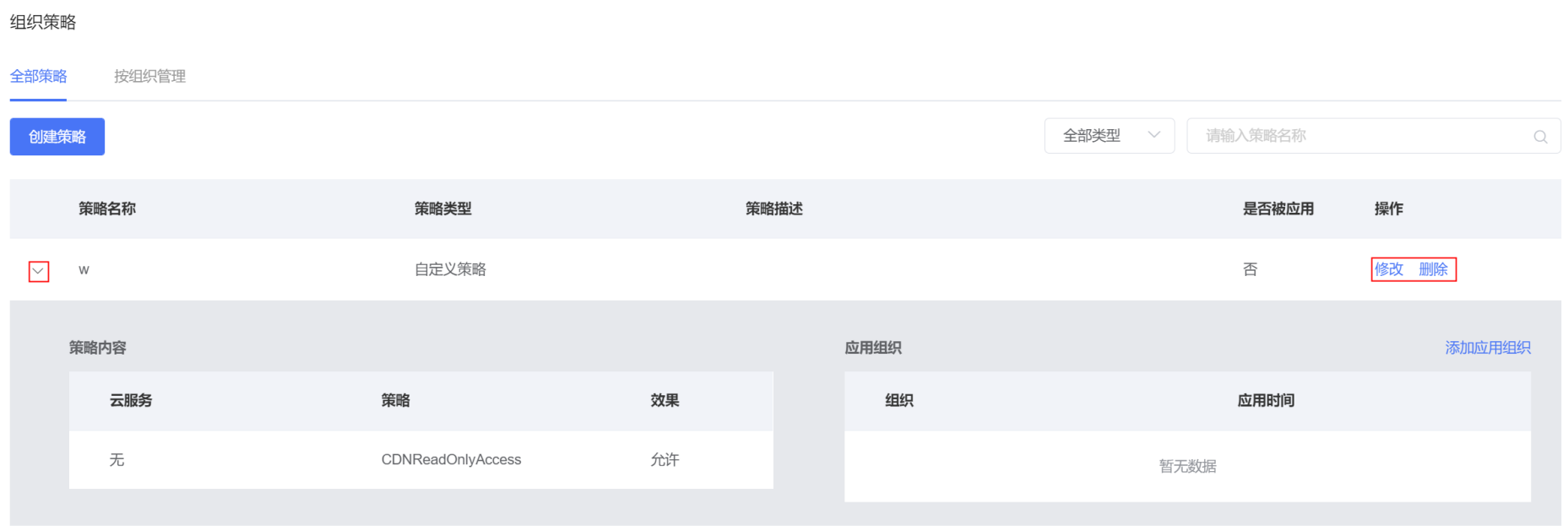最近更新时间:2022-02-24
当组织不设置任何策略时,表示该组织及子组织下的所有账号默认具有全部操作权限。
当组织上添加策略后,策略将应用于组织及子组织下的所有账号。
登录企业中心控制台。
在企业中心导航栏中,依次选择“组织管理 > 组织策略”。
在“组织策略”页面,选择“全部策略”页签,单击“创建策略”,设置策略相关信息。
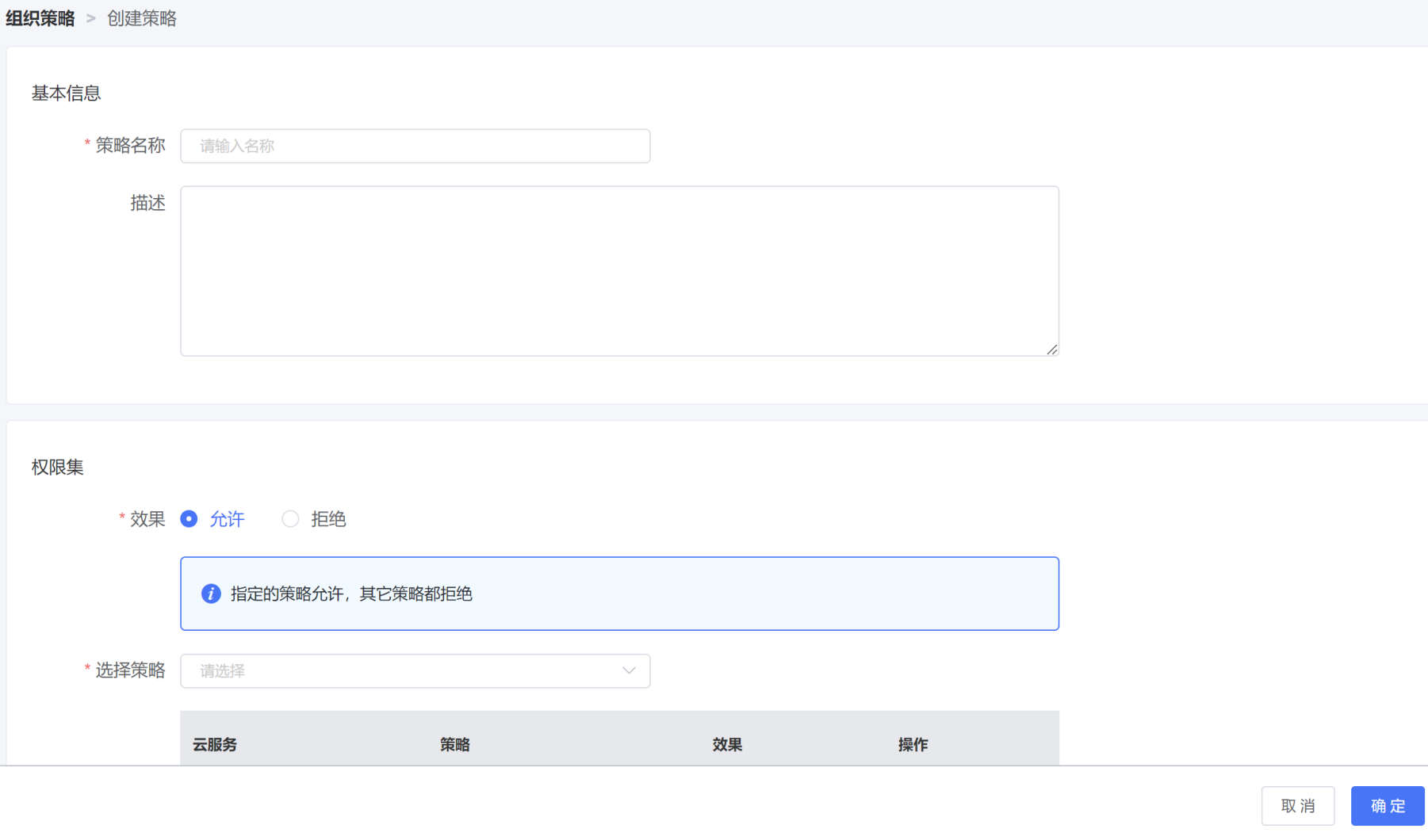
参数 | 说明 | |
基本信息 | 策略名称 | 输入策略名称、策略描述等基本信息。 |
描述 | ||
权限集 | 效果 | 权限集效果支持“允许”和“拒绝”。
|
选择策略 | 选择需要进行权限控制的云服务和策略。 权限及策略的详细信息请参见IAM访问控制。 | |
登录企业中心控制台。
在企业中心导航栏中,依次选择“组织管理 > 组织策略”。
在“组织策略”页面,选择“按组织管理”页签。
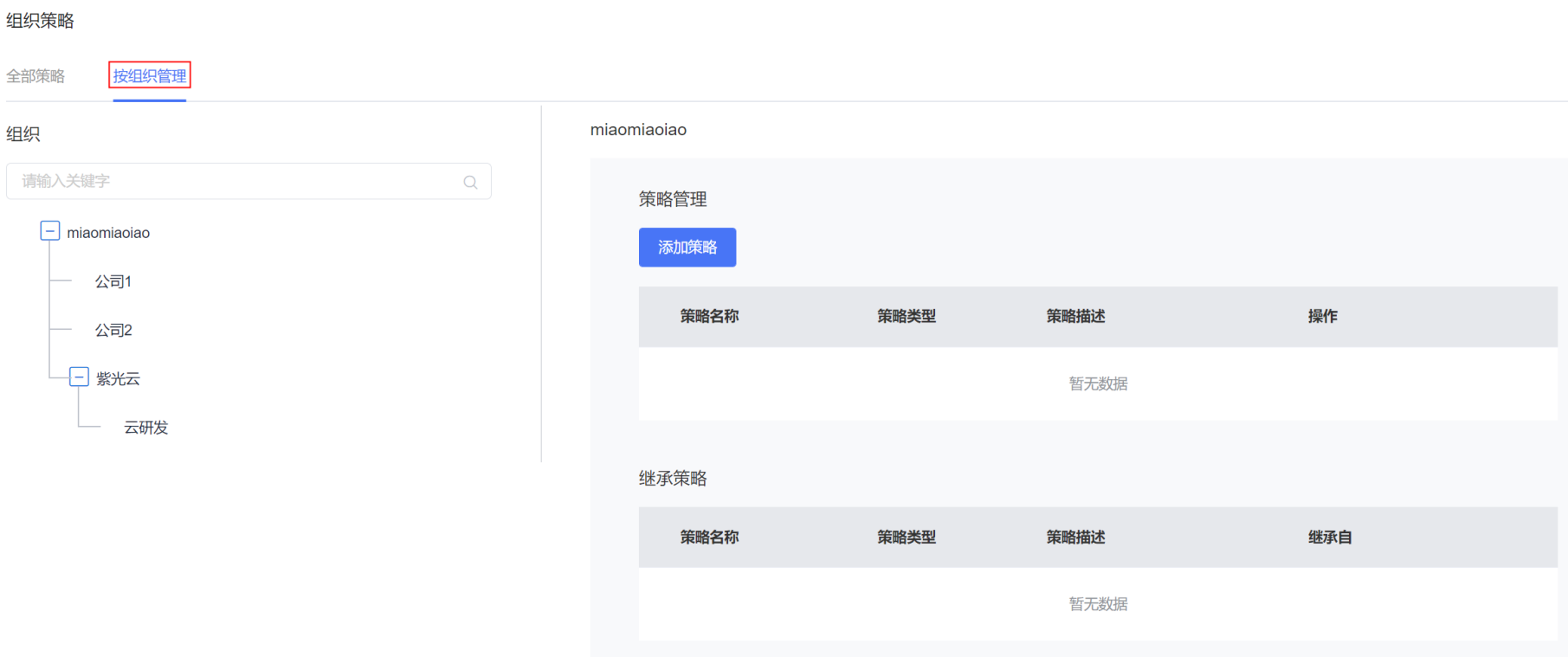
在“按组织管理”页面,选中需要添加策略的组织,右侧会展示组织上的策略信息。
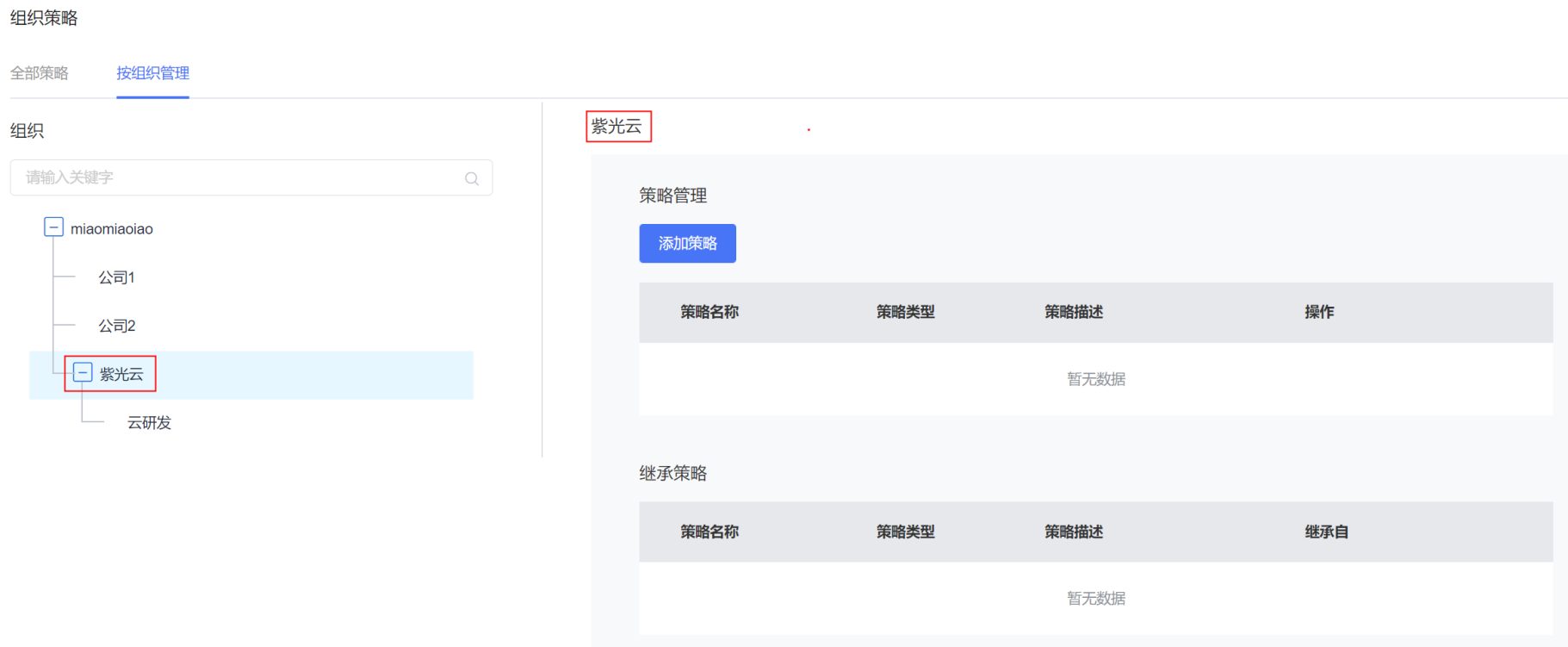
点击“添加策略”,向组织添加已创建的策略,一个组织最多可添加10个策略,可继承的策略不限。
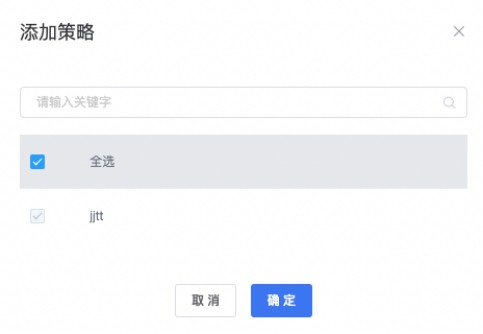
点击“确定”。
登录企业中心控制台。
在企业中心导航栏中,依次选择“组织管理 > 组织策略”。
在“组织策略”页面,选择“全部策略”页签。
单击指定策略名称列表右侧的“修改”,可以修改策略内容。
单击指定策略名称下方的“>”,可以查看策略详情信息。
单击指定策略名称列表右侧的“删除”,可以删除策略。